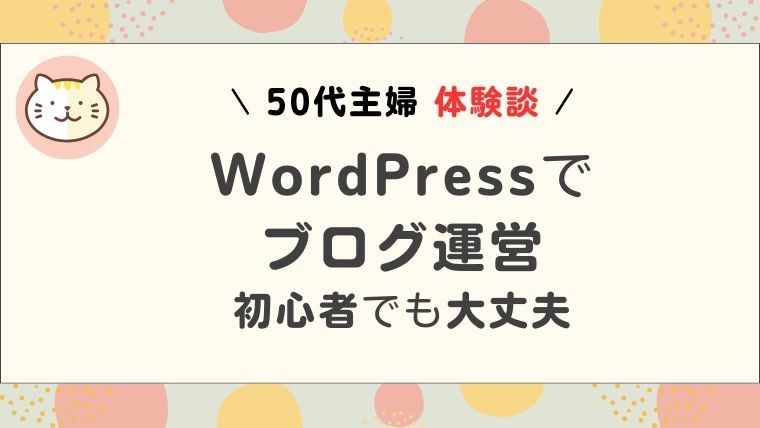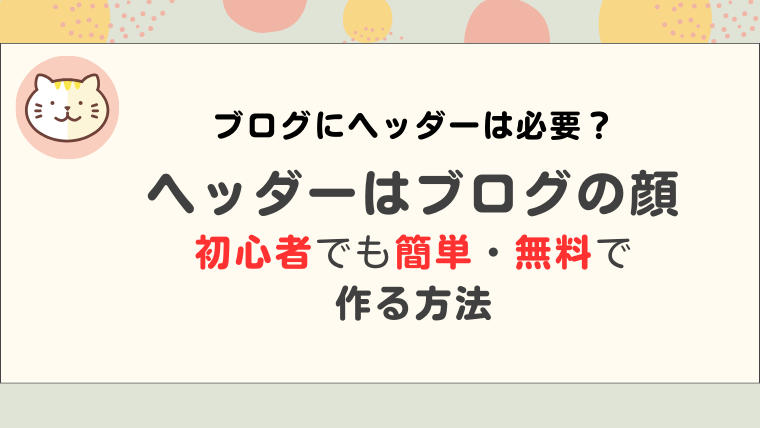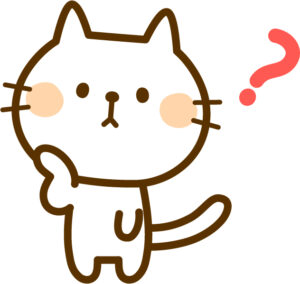 ネコ
ネコ 「ブログのアイキャッチ画像って何?」
「どうやって作るの?」
「どうやって設定するの?」
ブログ初心者のころは、アイキャッチの存在も知りませんでしたし、「自分で作るの難しそう…」と不安でした。
でも初心者でもプロのようなかっこいいアイキャッチが作れるんですよ。
・アイキャッチ画像の作り方
・アイキャッチ画像の設定方法
・アイキャッチ画像作りのポイント
アイキャッチって必要?って思っていませんか?
アイキャッチ画像を設定するしないでブログの印象が大きく変わるんです。
上位に表示されるサイトはもちろん、「見やすい」「印象に残る」ブログには必ずアイキャッチが設定されています。
ブログの記事ごとにアイキャッチ画像を設定することで、とても見やすく、興味を引いてもらえるブログに仕上がりますよ。
アイキャッチ画像の作り方
私(初心者)でも簡単に作れたのは「Canva(キャンバ)」のおかげです。
Canvaは無料で利用できるツールで、初心者でもプロ並みの画像を簡単に作ることができるので、今回は「Canva」を使って解説します。
準備するもの
・パソコン
手順
Canvaの公式サイトから「登録」を済ませましょう
(スマホやタブレットでも作成可能ですが、初心者はパソコンで操作する方が作りやすいですよ)
Canva公式
Canvaにログインする
「Canva」のサイトを開き、右上の「ログイン」をクリック
ログイン方法を聞かれるので、好きな方法でログインしてくださいね
右上に「デザイン作成」と表示されていればログイン完了
デザインを作成する
- アイキャッチ画像のサイズを設定
「デザインを作成」を選択し、「カスタムサイズ」をクリックする
アイキャッチ画像のサイズを入力
(私は横710px、縦420pxで設定しています) - テンプレートを選ぶ
左の検索ボックスに自分が作りたいブログのイメージに合うことばを入れると画像の絞り込みができますよ。
イメージカラー、表示する文字の言語選択もできます。
※CanvaProのマークがあるものは有料です。無料で作成する場合は有料のデザイン以外で作ってくださいね。 - 文字を変更する
変更したい文字をダブルクリックして選択し、文字を変更する
上部に文字装飾するためのツールが表示されているので自由に変更できますよ - 文字・画像の位置を変更変更をする
動かしたいものの上でクリックしそのままマウスを移動させることで、自由に位置変更できます。 - 保存する
「ファイル」から「ダウンロード」で保存したい場所を指定し保存します。
WordPressに挿入する場合は保存した場所から行います。
Canvaでは「ホーム」に自動的に保存されます。
WordPressブログにアイキャッチ画像を設定する
- WordPress「投稿画面」右側のメニューの「アイキャッチ画像」をクリック
- アイキャッチ画像をアップロード
「ファイルをアップロード」に切り替える
「ファイルを選択」から使いたい画像をアップロード
画像が選択されれば、右下「アイキャッチ画像を設定」
アイキャッチ画像を作るポイント
ブログ記事の内容がわかるような画像を意識することがポイントです。
・内容に関連した素材(イラストなど)やフォントを使う
・文字は大きく、くっきりと読みやすくする
・文字が背景と同化しないように気を付ける
まとめ
ブログの内容をイメージしてもらうのにも役立つアイキャッチ画像。
Canvaのような簡単にかっこいい画像作成ツールが無料でつかえますので、
ぜひすべての記事にアイキャッチ画像を設定して、読みやすいブログをつくりましょう。